Как удалить заметки в Одноклассниках
Здравствуйте, друзья! Сегодня мы с вами снова поговорим про заметки в социальной сети Одноклассники. В предыдущих статьях мы рассмотрели, как ее сделать в Одноклассниках, и как ей поделиться в данной соцсети с друзьями. В этой статье затронем тему удаления.
Многие пользователи добавляют в них интересные посты на страничках друзей или групп. Но если у вас их накопилось ну очень большое количество, то, думаю, вы не прочь чистки данного списка. Также разберемся, как можно удалить заметку, добавленную в статус в Одноклассниках.
Где в Одноклассниках найти заметки
Первое, с чего начнем, ответим на вопрос: где их искать? Зайдите на свою страничку в социальной сети. В меню, под именем, увидите нужную нам кнопочку, кликните по ней.


Откроется список, в котором будет все добавленное: и то, что делали сами, и записи друзей, групп, которыми вы делились.


Теперь переходим ко второму пункту.
Удалить заметки в Одноклассниках на своей странице
Для того чтобы убрать ненужную, наведите на нее курсор мышки. Затем справа вверху нажмите на крестик, и она будет удалена.


Если вам интересно, как можно удалить их все сразу? Ответ: Никак (на момент написания статьи). Данная функция разработчиками социальной сети не предусмотрена. Поэтому запаситесь терпением, и нажимайте на крестик возле каждой ненужной записи.
Удаляем заметку из статуса
Если вам нужно убрать ее именно из статуса, откройте главную страницу своего профиля. Та, которая установлена в статус отображается под вашим именем и меню самой страницы. Выделена она рыжеватой рамочкой.
Чтобы ее удалить, наведите на нее курсор мышки, и нажмите на крестик в правом углу.


Откроется небольшое окно. Нажмите в нем кнопочку «Подтвердить», что действительно хотите выполнить указанное действие.


Здесь нужно отметить, что, таким образом, выбранная запись не будет отображаться в статусе, но она останется в списке заметок вашей страницы. Если хотите избавится от нее полностью, кликните по соответствующей кнопочке в меню, как описано выше, найдите ее в списке и нажмите на крестик в углу.


Как восстановить заметку
Если просматривая и удаляя их, получилось по ошибке нажать на крестик возле той, которую хотели бы оставить, не расстраивайтесь.
После нажатия появляется надпись «Заметка удалена», а рядом с ней кнопочка «Восстановить». Нажмите на нее, и запись снова появится в списке.


Обратите внимание, что функция восстановления будет доступна до тех пор, пока не откроете другую или не обновите текущую страницу в Одноклассниках.
Удаление заметки с телефона
Тем пользователям, которые хотят все сделать, используя мобильное приложение Одноклассники на телефоне или планшете, нужно сделать следующее.
В боковом меню кликните по аватарке своего профиля.


Затем в меню страницы нажмите на нужную кнопочку.


Откроется список всего, что было добавлено. Найдите в нем ту, которую хотите убрать и нажмите справа вверху на кнопочку с тремя вертикальными точками.


Выберите из списка пункт «Удалить».


Подтвердите удаление.


Если удаленная запись была установлена в статус, то и оттуда она будет убрана.
Надеюсь, материал будет вам полезен, и вы сможете удалить ненужные заметки, которые делали давно, и которые больше не интересны.
inetfishki.ru
Как поделиться заметкой в Одноклассниках
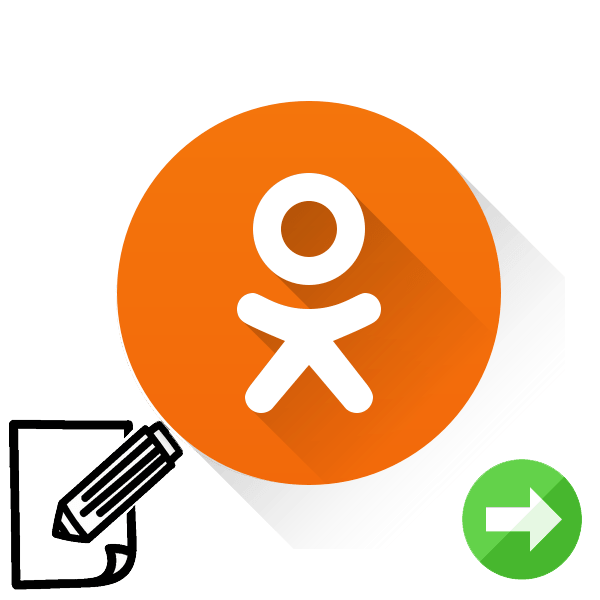
Так называемые заметки существуют в социальной сети Одноклассники для того, чтобы каждый пользователь этого ресурса мог быстро и просто отправить на ленту новостей фотографию, видеоролик, видеотрансляцию, какой-либо текст, объявление и тому подобное. Эту информацию сразу увидят все ваши друзья и смогут обсуждать и комментировать её. А как можно самому поделиться со своими друзьями заинтересовавшей вас заметкой другого юзера? Будем разбираться.
Делимся заметкой в Одноклассниках
Наверное, каждому участнику соцсети Одноклассники знакома ситуация, когда вы находите интересную заметку в Ленте на своей странице или в группе по интересам и хотите поделиться этой информацией со своими друзьями. Разработчики данного ресурса предусмотрели такую возможность. Вы можете оценить, выразить эмоции, комментировать и поделиться любой заметкой, которая вам понравится.
Способ 1: Полная версия сайта
По традиции, сначала попробуем поделиться с друзьями заметкой в полной версии сайта Одноклассников.
- Открываем в интернет-обозревателе сайт odnoklassniki.ru, проходим аутентификацию, попадаем на свою личную страницу на ресурсе. Находим в ленте новостей заметку, с которой вы хотите ознакомить своих друзей.
- Под заметкой видим небольшую панель со значками. Нам нужна кнопка со стрелочкой, завернутой направо. Нажимаем на неё.
- В появившемся меню можно выбрать нужный вам вариант распространения интересной заметки. Если вы хотите немедленно поделиться информацией с друзьями, то нажмите строку «Поделиться сейчас» и ваши приятели сразу же увидят заметку в ленте новостей.

Если вы хотите предварительно написать что-либо от себя, то выбираем пункт «Дополнить своим текстом».
- В открывшемся окне в соответствующем поле набираем текст и затем щёлкаем левой кнопкой мыши по кнопке «Поделиться».
- Заметку также можно отправить в сообщении любому другу, если выбрать в меню строку «Отправить сообщением».
- В появившемся окошке сначала кликаем по имени одного или нескольких юзеров, которым мы пересылаем заметку, а потом подтверждаем свои действия кнопкой «Поделиться».
- И наконец, последний доступный вариант поделиться заметкой это опубликовать её в группе. Нажимаем на одноимённую строку в меню.
- Затем из выпадающего списка выбираем группу для опубликования чужой заметки.
- При желании пишем свой комментарий и щёлкаем ЛКМ по кнопке «Поделиться».


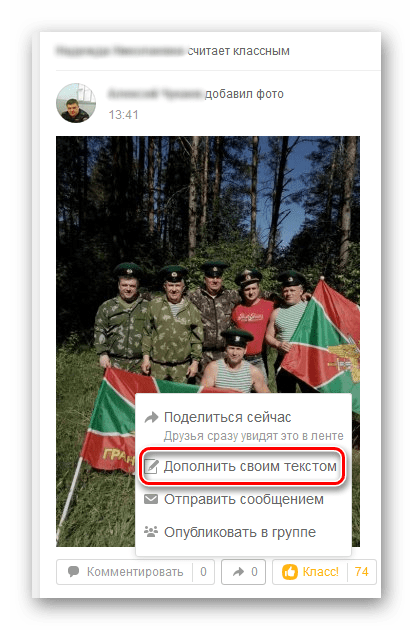
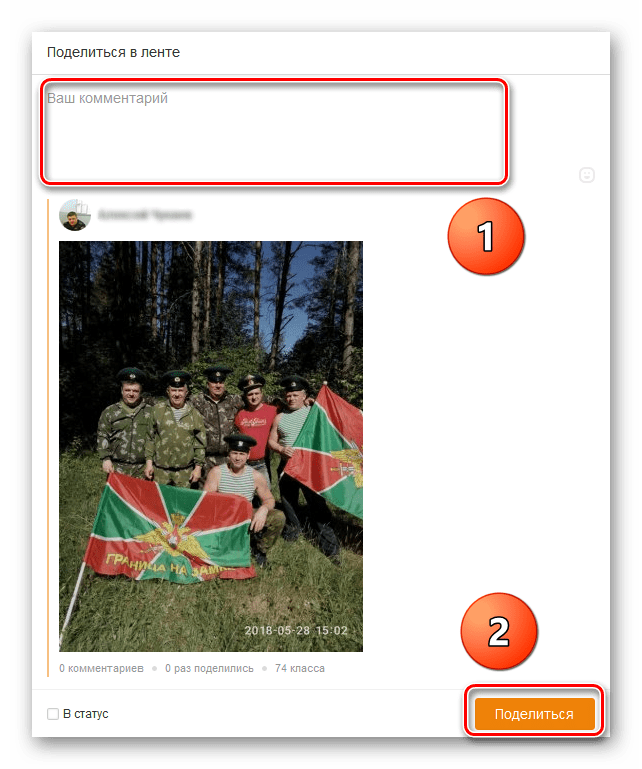

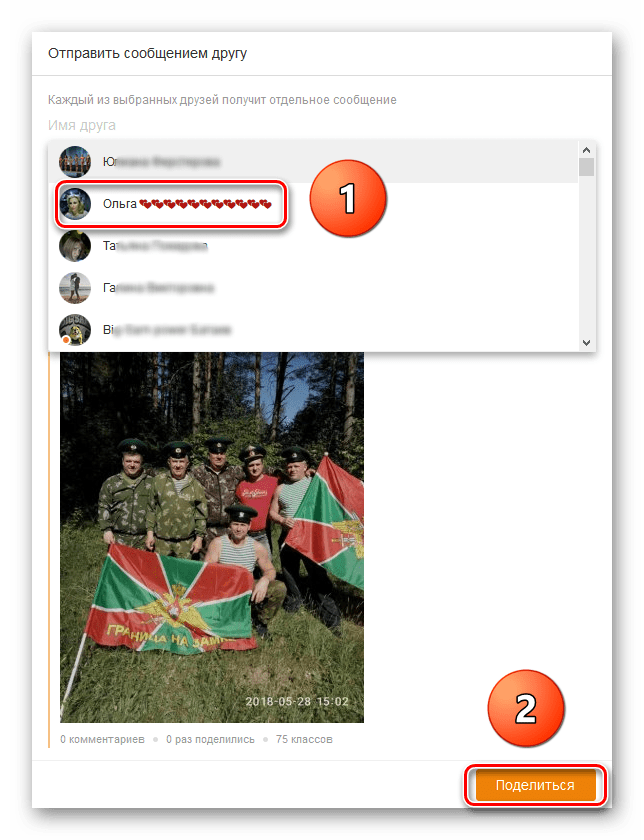
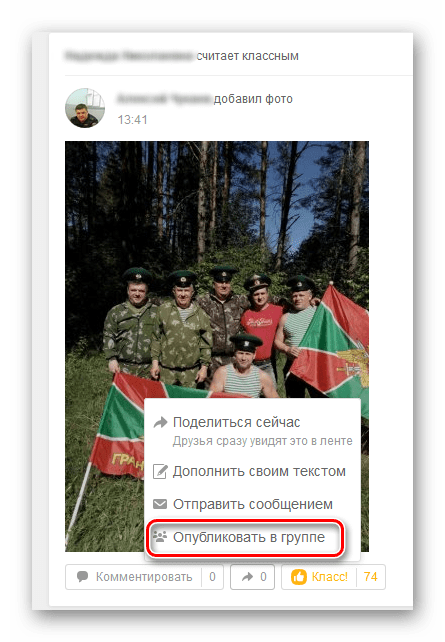
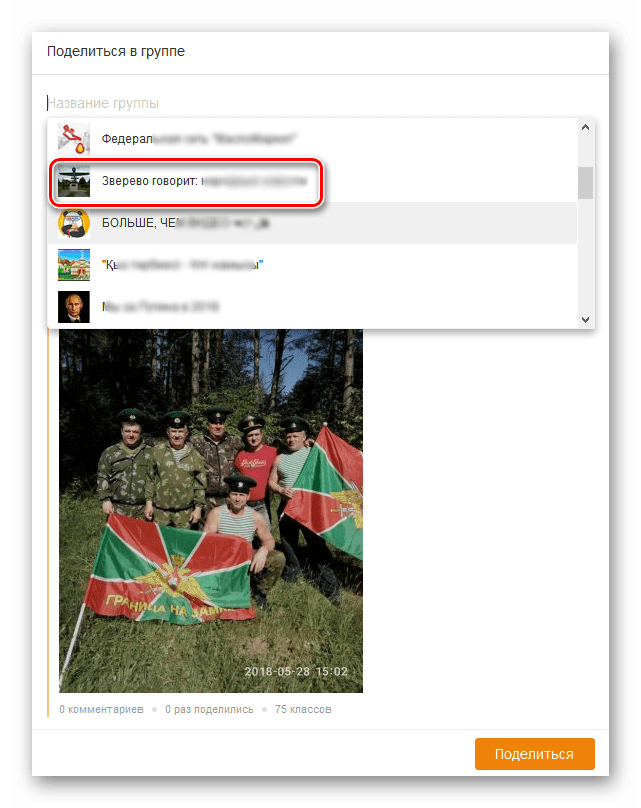

Готово! Поставленная задача поделиться заметкой с другими пользователями успешно выполнена.
Способ 2: Мобильное приложение
В приложениях Одноклассников для мобильных устройств, работающих на Android и iOS, также есть возможность поделиться интересной заметкой со своими друзьями или в сообществе различными способами. Выбор методов реализации этой функции здесь достаточно широкий.
- Запускаем приложение на своём устройстве, вводим логин и пароль, листаем Ленту до понравившейся заметки. Под ней нажимаем кнопку «Поделиться».
- Появляется меню возможных действий по распространению заметки. Если вы хотите, чтобы данная информация сразу появилась в ленте новостей ваших друзей, то выберите пункт «Поделиться сейчас».
- Если есть желание черкнуть несколько слов от себя, то нажимаем на строку «Дополнить своим текстом».
- На следующей вкладке в соответствующем поле набираем текст и жмём на кнопку «Опубликовать».
- Можно также разместить заметку в сообществе, выбрав в меню пункт «Опубликовать в группе».
- В открывшемся окне надо выбрать группу для публикации заметки и действовать по указаниям системы.
- Есть возможность отправить интересную заметку в другое приложение, для этого нажимаем пункт меню «Поделиться в приложение».
- Далее выбираем приложение, например, ВКонтакте и следуем в другую программу.
- Последний вариант из предлагаемых разработчиками ресурса это отправить заметку сообщением другому юзеру.
- Если сообщение отправляем только одному другу, напротив его аватарки нажимаем кнопку «Отправить». Если посылаем заметку нескольким пользователям, в правом верхнем углу экрана тапаем по значку с плюсом и ставим отметки в полях будущих адресатов.
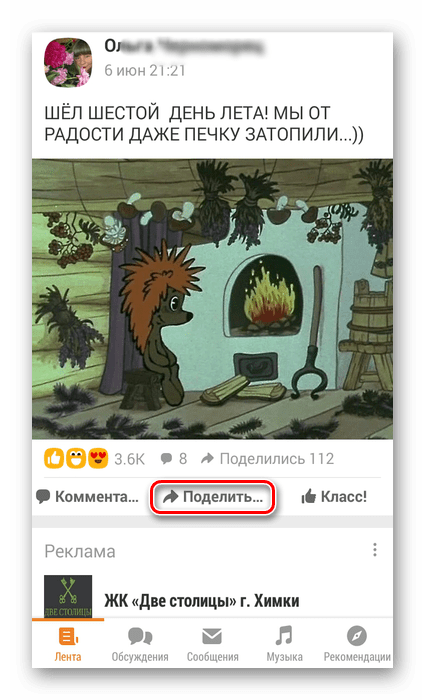
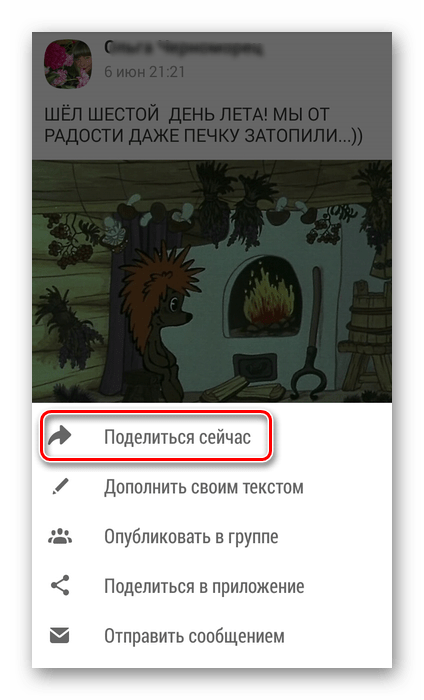
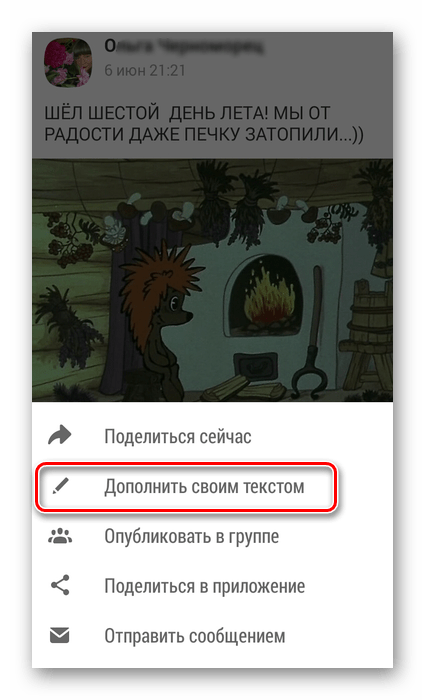

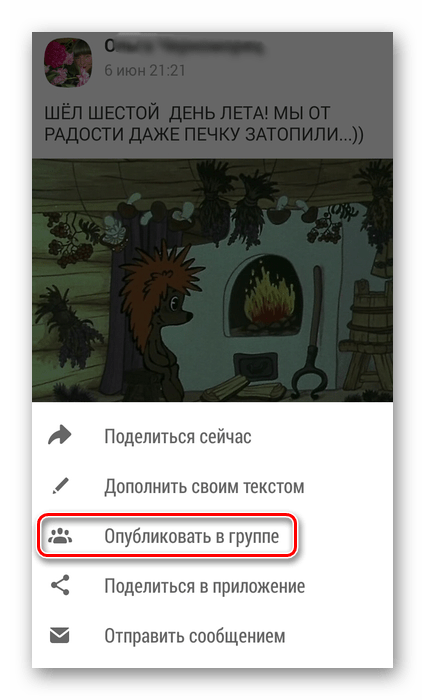
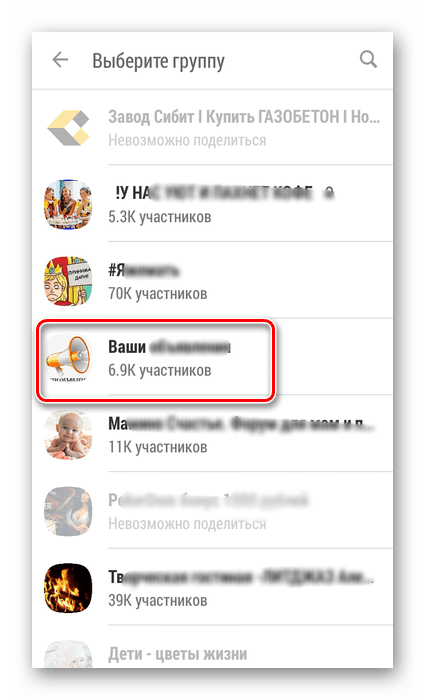
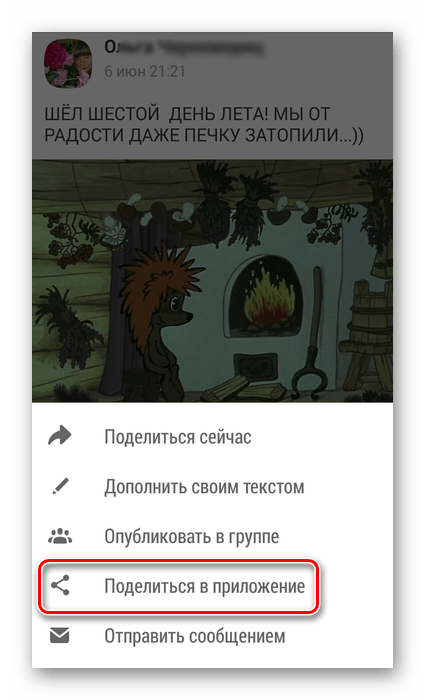

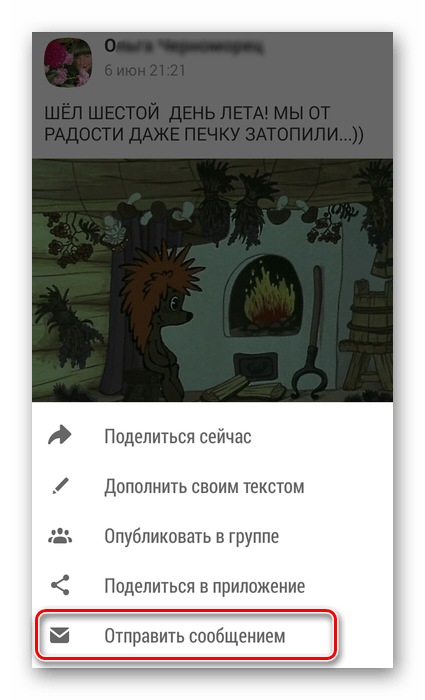
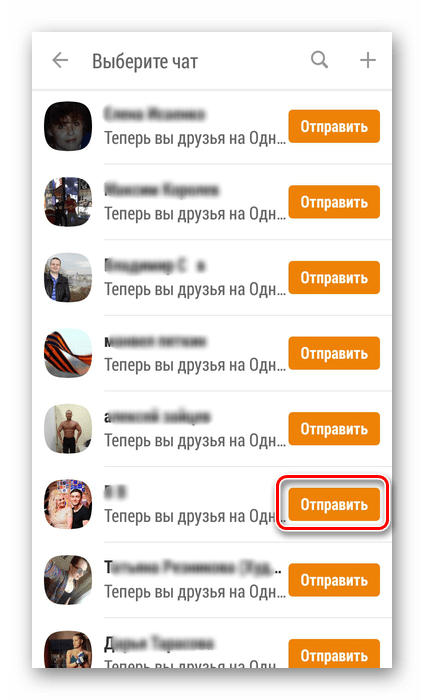
Как мы установили, поделиться заметкой в Одноклассниках можно различными способами. Радуйте друзей интересными и весёлыми картинками, фотографиями и видеороликами.
 Мы рады, что смогли помочь Вам в решении проблемы.
Мы рады, что смогли помочь Вам в решении проблемы. Опишите, что у вас не получилось.
Наши специалисты постараются ответить максимально быстро.
Опишите, что у вас не получилось.
Наши специалисты постараются ответить максимально быстро.Помогла ли вам эта статья?
ДА НЕТlumpics.ru
Как поставить статус в Одноклассниках
Социальная сеть «Одноклассники» использует систему статусов. Что это такое? Статус – небольшой текст, создаваемый с целью отразить мысли и настроение пользователя.
Как поставить статус в Одноклассниках, используя персональный компьютер
Чтобы его добавить на свою страницу следует:
- На странице, под главным меню найти поле под названием «Напишите заметку».
- В окне написать нужный текст (1).
- Чтобы установить сообщение в качестве статуса, ОБЯЗАТЕЛЬНО следует отметить флажком пункт «В статус» (2). В противном случае текст определится как обычное сообщение.
- Нажать надпись «Поделится» (3).
СПРАВКА: В «Одноклассниках» появились специализированные группы, выкладывающие статусы. Можно зайти и выбрать понравившийся статус. Но лучше сделать его собственноручно, это вещь личная.
Как установить статус, используя телефон
Для людей, заходящих с телефона или планшета:
- Найти на странице поле ввода «О чем вы думаете?»/ «Написать заметку».
- Ввести текст в окно (1).
- Отметить флажок «В статус» (2).
- Нажать кнопку «Поделиться»/стрелочку (3).
Какой можно использовать функционал для создания уникального статуса
В окне создания статуса расположен ряд кнопок. Через кнопки происходит воздействие на внешний вид статуса:
- «Добавить музыку» позволяет вставить в статус аудиофайл.
- «Добавить видео» прикрепит к тексту видеоролик.
- «Отметить друзей» предоставляет возможность сослаться на человека из списка друзей.
- «Добавить фото» вставляет изображение.
- «Добавить опрос» выставляет на всеобщее обсуждение интересующую тему.
- «Указать место» позволит сделать пометку на карте.
Пользователю доступны специальные символы эмоций — смайлики.
Можно добавить любой контент со страницы, находящийся на компьютере и в интернете.
СПРАВКА: Разноцветные кнопки позволяют изменить фон статуса.
Как изменить/удалить созданный статус
Для редактирования статуса необходимо:
- Выбрать статус левой кнопкой мыши.
- Нажать на символ стрелки в правом верхнем углу (1).
- В появившемся меню выбрать пункт «Редактировать» (2).
- После правки нажать на «Сохранить».
Для удаления статуса, нужно вызвать контекстное меню и выбрать «Удалить».
Редактирование через мобильную версию
- Нажать на имя пользователя.
- Выбрать статус.
- Нажать на символ, изображающий карандаш.
- Подтвердить изменения кнопкой «Сохранить»/ стрелочка.
Чтобы удалить статус, найдите его над главной фотографией вашего профиля, нажмите на него и в появившемся окне выбирайте «Удалить статус».
Статус значит многое. Это способ выразить мысли и чувства, обращение к обществу, поздравление с праздниками. Красивое оформление и музыка сделает его необычным, уникальным и неповторимым, выделит страницу среди прочих.
Следующая страница
zatupila.ru
Как поставить статус в Одноклассниках на свою страницу?
Социальная сеть “Одноклассники” популярна среди всех слоёв населения: в ней между собой общаются бизнесмены и артисты, школьники и люди старшего возраста. Каждый человек сможет найти здесь старых друзей, познакомиться с новыми людьми а может быть, даже, встретить свою любовь… И именно поэтому так важно умение подбирать себе интересные и оригинальные статусы, а также правильно добавлять их на свою страничку – ведь так вы сможете показать свой ум и чувство юмора даже незнакомому человеку. Из нашей статьи вы можете узнать как поставить статус в “Одноклассниках” как с помощью телефона, так и используя компьютер.
О том, где можно найти лучшие статусы для одноклассников вы узнаете из другой нашей статьи, расположенной также на нашем сайте.
Статусом в социальных сетях называют короткую текстовую заметку, которая всегда будет первой на вашей страничке, как индикатор вашего настроения на данный момент. Это может быть цитата из книги, забавная фраза, прочитанная или услышанная вами где-то, или же важное сообщение для ваших друзей и подписчиков, например: “Уезжаю в отпуск, до связи через неделю!” В общем, дайте волю своей фантазии и у вас всё получится!
Как добавить статус в “Одноклассниках” на свою страницу с компьютера?
Если вы для сёрфинга по социальным сетям пользуетесь компьютером, то можете добавить выбранный вами статус на свою страничку следующим образом:
- Войдите в свой профиль на сайте с помощью компьютера.
- В верхней части экрана, справа от вашей аватарки, есть окошко с фразой “О чём вы думаете?”. Наведите на него курсор мыши и щёлкните левой кнопкой мыши.

- Перед вами появится всплывающее окно с той же фразой. С помощью клавиатуры введите в него придуманную вами фразу.

- Не забудьте поставить галочку напротив надписи “В статус”, иначе ваша фраза останется просто очередной заметкой.
- Внизу под текстовым окном есть ещё деления, которые называются “Фото”, “Видео” и “Опрос”. Щёлкнув по каждому из них, вы можете, соответственно, добавить соответствующие вашему настроению фотографию или видеофайл, или же устроить среди своих друзей опрос на тему, кто из них согласен, а кто не согласен с высказанною вами мыслью.

- Когда всё будет готово и вы убедитесь, что всё написано верно и без ошибок, щёлкните по виртуальной кнопке “Поделиться”.
Всё готово! Теперь все друзья (и не только!) смогут узнать о чём вы думаете, прокомментировать вашу запись и поставить ей лайк.
Как поставить статус в “Одноклассниках” в мобильной версии?
Если для вас привычнее входить на этот сайт с телефона андроид через мобильную версию ОК или специальное приложение, то следуйте инструкции, приведённой ниже:
- Войдите на свою страничку привычным для вас способом.
- Вверху вы увидите оранжевую рамку, в которой написано “Поделитесь мыслями”. Коснитесь её.

- Рамочка станет больше и вы сможете с помощью экранной клавиатуры ввести ту фразу, которую придумали заранее.

- Также, не забудьте поставить галочку напротив надписи “В статус”.
- К сожалению, с телефона нельзя добавить видео или опрос, а только фото. Для этого нужно нажать на значок фотоаппарата в правом нижнем углу этого окошка.
- Когда всё будет готово, коснитесь надписи “Поделиться”.

Всё готово. Теперь ваша запись видна как близким, так и всем остальным пользователям.
Как убрать статус в “Одноклассниках”?
Если ваш статус больше не кажется вам актуальным, то его легко можно удалить следующим способом:
- Нажмите на находящуюся вверху статуса надпись “Убрать статус” (для компьютера).
- Коснитесь статуса, дождитесь, пока он откроется на отдельной страничке, а потом нажмите на находящиеся в правом верхнем углу три точки. Выберите там вариант “Удалить заметку”.
Мы надеемся, что наша статья помогла вам справиться с вашей проблемой и была полезна. Если у вас ещё остались вопросы, обязательно задавайте их в комментариях.
odhelp.ru
к записи, видео или фото
Здравствуйте друзья! Как говорится: сколько людей – столько и мнений! Вот и хотелось бы сегодня поговорить про обсуждения. В социальной сети Одноклассники данная функция, естественно, предусмотрена. Можно делиться своими мыслями через статусы или заметки, можете выкладывать фото в Одноклассники или видео, а ваши друзья, могут комментировать подобные записи, создавая, таким образом, обсуждение. Кстати, если у вас открытый профиль, то участвовать в обсуждениях может любой пользователь, даже если его нет у вас в друзьях.
Также замечу, что при добавлении комментария к фото или другим записям, вы будете получать оповещение. Поскольку это может мешать, особенно в том случае, когда не участвуете в обсуждении, то рекомендую прочесть статью: как отключить или включить уведомления в Одноклассниках.
Теперь давайте перейдем к теме статьи, и разберемся, как создать обсуждение с компьютера или телефона, добавить в него фото или видео.
Как создать обсуждение на своей странице
- Если хотите создать обсуждение своей фотографии или видео, то перейдите в соответствующий раздел меню на своей страничке.


- Под нужной записью кликните по кнопочке «Комментировать».


- Напишите необходимый текст, после чего нажмите на оранжевую кнопочку с изображением мыслей, для его добавления.


- Теперь фотография добавлена в «Обсуждения».


- Если друзья захотят поучаствовать, они могут также оставлять свои комментарии под любыми фото или записями. При этом на вашей страничке, в разделе «События» появится число в зеленом овале, а само оно будет звучать так: «Пользователь прокомментировал фотографию». В самом же разделе «Обсуждения» на одной из вкладок появится зеленый кружок, свидетельствующий о новых комментариях.


- Еще обратите внимание на колонку слева. Там вы увидите четыре вкладки:
«Участвовал» – будут показаны записи друзей, к которым вы оставляли комментарии.
«Мои» – здесь будут ваши фото, видео, заметки, которые комментировали другие пользователи.
«Друзья» – здесь будут записи друзей, которые обсуждаются, но при этом вы своих комментариев к ним не оставляли.
«Группы» – обсуждения записей в тех группах, на которые вы подписаны.


Теперь давайте разберемся, что нужно сделать, чтобы добавить в обсуждения текст или музыку.
- Откройте страницу просмотра Ленты и кликните мышкой в поле вверху «Напишите заметку».
Как создать заметку в Одноклассниках


- Появится следующее окно. Введите нужный текст, можете поставить галочку в поле «В статус», и нажмите «Поделиться».


- Если хотите «Добавить музыку», нажмите на соответствующую кнопку (есть на скриншоте вверху). Появится вот такое окно. На вкладке «Моя» можно выбрать музыку из той, что сохранена в вашем профиле. Если нужна другая песня, найдите ее через поиск. Выделяйте одну или несколько треков и жмите по кнопке «Добавить».
Как добавить музыку в ОК


- Сообщение будет добавлено в ленту и его увидят все, кто находится у вас в друзьях.


- Если другой пользователь оставит к вашей записи свой комментарий, то вы это увидите в «Событиях», а прочесть его сможете, просто зайдя в пункт меню «Обсуждения» на своей страничке.


Как добавить фото в обсуждения
Если нужно добавить фото в обсуждения, например, это может быть конкурс в какой-нибудь группе, тогда снова перейдите в соответствующий пункт меню. Найдите в колонке слева необходимую запись, фото или видео, и кликните по ней. Дальше, слева от поля для ввода комментария, нажмите на значок скрепочки и выберите пункт «Фото» или «Фото с компьютера».


Затем найдите фотографию в своем профиле в Одноклассниках или на компьютере, выделите ее и нажмите «Готово».


После того, как изображение будет загружено, отправьте его, нажав на соответствующую кнопочку.
Если вы хотели добавить снимок не в комментарии, а именно в раздел «Обсуждения», то под выбранной фотографией (которую вы увидели в профиле), своей или чужой, нужно оставить комментарий.


Как добавить видео в обсуждения
Видео добавляются по тому же принципу, что и фото. Только, нажав на скрепочку, выберите пункт «Видео».


Видеоролик, который хотите добавить, должен быть сохранен или в личном профиле в ОК, или его можно найти через поиск. Дальше выберите нужное видео и кликните по нему.
Подробнее о том, как добавить видео в Одноклассники можно прочесть в статье, перейдя по ссылке.


Нажмите на кнопочку с изображением мыслей, чтобы отправить свой комментарий.


Как создать обсуждение в Одноклассниках с телефона на Android
Если вы пользуетесь мобильным приложением Одноклассники на телефоне или планшете с Андроид, тогда все делается следующим образом.
- Чтобы это было обсуждение фото или видео, в боковом меню выберите соответствующий пункт. Для примера, прокомментируем фотографию.


- Затем найдите нужное изображение и кликните по нему, чтобы оно открылось на весь экран.


- Внизу тапните по кнопке с изображением мысли, для добавления нового комментария.


- В поле внизу напишите нужный текст и отправьте его, кликнув по оранжевому самолетику.


Кстати, через мобильное приложение Одноклассники, можете добавлять в обсуждения фото или видео. Для этого в поле для добавления комментария нажмите на кнопочку в виде скрепки.


Дальше выбирайте подходящий вариант. При нажатии «Камера» можно сделать моментальное фото. Кнопки «Фото» и «Видео» говорят сами за себя. Причем выбрать их можно как с устройства, так и из тех, что уже загружены в Одноклассники.


- Теперь в нижнем меню на своей странице кликните по кнопочке «Обсуждения». Там будет оставленный комментарий (помните, что ваши отображаются на вкладке «Мои»). Если другой человек тоже напишет комментарий, тогда напротив появится зеленый кружочек, в котором будет указано количество новых записей к фотографии.
Сверху расположены различные вкладки: «Все», «Мои», «Участвовал», «Друзья», «Группы», их я описывала выше.
Для того чтобы поучаствовать в обсуждениях, достаточно найти среди них нужное изображение, фото, видео или запись, и прокомментировать то, что уже обсуждается другими пользователями. Если же хотите начать обсуждать что-то новое, тогда открывайте (например) фотографию свою или незнакомого пользователя в профиле и оставляйте под ней свой комментарий.


На этом буду заканчивать. Думаю, вы поняли, как можно создавать обсуждения в Одноклассниках, добавлять в них фото или видео.
inetfishki.ru
Заметки для «Одноклассников». Как сделать смешную заметку в «Одноклассниках»?
Ещё пару десятилетий назад люди по всему миру прекрасно обходились без компьютеров, планшетов и ноутбуков, не говоря уже о Всемирной паутине под названием Интернет. Но технологии не стоят на месте, и уже сегодня население во всех уголках планеты может наслаждаться веб-сёрфингом, просмотром кино или сериалов в режиме онлайн через различные популярные социальные сети, такие как «ВКонтакте», «Фэйсбук», «Твитер» и многие другие.
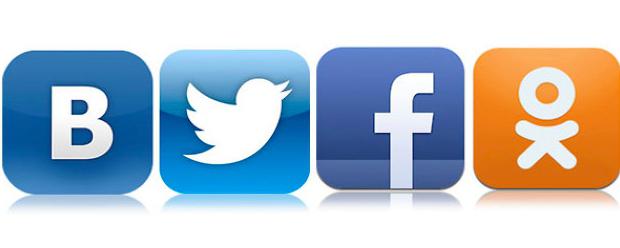 А сегодня речь пойдёт об «Одноклассниках», а вернее, о том, как создавать заметки на страницу в «Одноклассниках», чтобы лишний раз поднять настроение себе и своим друзьям в сети.
А сегодня речь пойдёт об «Одноклассниках», а вернее, о том, как создавать заметки на страницу в «Одноклассниках», чтобы лишний раз поднять настроение себе и своим друзьям в сети.Популярная тематика заметок
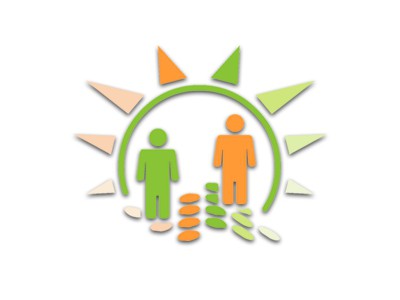 Чаще всего пользователи добавляют к себе на так называемую «стену» тот материал, который показался им смешным и полезным, тем самым желая поделиться им с другими. Это может быть интересная картинка, видео, песня, шутка и многое другое. В таких случаях принято создавать специальные заметки для «Одноклассников», которые будут отображаться на странице как статус. Статусы, как и заметки, несут в себе смысловую нагрузку про пользователя. Могут быть заметки для «Одноклассников» смешные, развлекательные, написанные в шуточной форме. Некоторым людям больше по вкусу записи с точной смысловой нагрузкой, имеющие в большей степени поучительный характер. Это могут быть фразы великих писателей, цитаты, элементы текста из книг и многое другое. Заметки также служат отличным способом украсить свою страницу в любимом жанре: рассказ, авторский стих, смешная картинка или видео. В целом, заметка для социальной сети – это маленький мир, где можно выразить свои чувства и эмоции, а также поделиться ими с друзьями и знакомыми.
Чаще всего пользователи добавляют к себе на так называемую «стену» тот материал, который показался им смешным и полезным, тем самым желая поделиться им с другими. Это может быть интересная картинка, видео, песня, шутка и многое другое. В таких случаях принято создавать специальные заметки для «Одноклассников», которые будут отображаться на странице как статус. Статусы, как и заметки, несут в себе смысловую нагрузку про пользователя. Могут быть заметки для «Одноклассников» смешные, развлекательные, написанные в шуточной форме. Некоторым людям больше по вкусу записи с точной смысловой нагрузкой, имеющие в большей степени поучительный характер. Это могут быть фразы великих писателей, цитаты, элементы текста из книг и многое другое. Заметки также служат отличным способом украсить свою страницу в любимом жанре: рассказ, авторский стих, смешная картинка или видео. В целом, заметка для социальной сети – это маленький мир, где можно выразить свои чувства и эмоции, а также поделиться ими с друзьями и знакомыми.Интересные записи о жизни
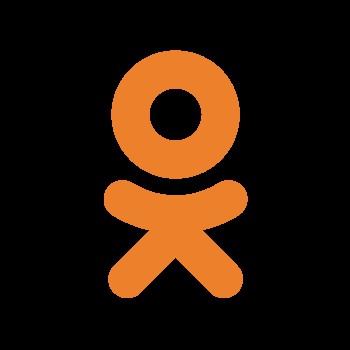 Достаточное количество времени в интернете проводят и очень творческие люди, которые пишут такие заметки в специальные группы в «Одноклассниках», тем самым получая большое количество посетителей и нередко – заработок. Многие из них признаются, что самые смешные заметки чаще всего бывают бытового, житейского характера.
Достаточное количество времени в интернете проводят и очень творческие люди, которые пишут такие заметки в специальные группы в «Одноклассниках», тем самым получая большое количество посетителей и нередко – заработок. Многие из них признаются, что самые смешные заметки чаще всего бывают бытового, житейского характера.Суть такой записи в том, чтобы в нескольких строчках поведать своим друзьям и родственникам о себе, своих делах и времяпрепровождении. Со временем это переросло в записи с полным и углублённым смыслом или забавные анекдоты. Уже на протяжении многих лет самые популярные в сети заметки для «Одноклассников» — записи про дружбу, любовь и рассказы с юмором. Всё реже и реже пользователи обновляют свои статусы, описывая настроение и актуальное местоположение.
Рассказ из жизни
Возвращаясь к основной теме, хочется сказать, что смешные заметки для одноклассников составить достаточно просто. Мысленно представьте то, что хотите донести до читателя, и расскажите себе эту историю. Если в голове это сделать сложно, можно воспользоваться обычным блокнотом, ведь уже много столетий самые гениальные и популярные рассказы рождаются именно на листе бумаги. Это очень просто, так как на нем можно легко что-либо стереть или, наоборот, дописать.

На вашей странице на сайте «Одноклассники», рядом с вашем именем и фамилией, вы найдёте активные ссылки «фото», «друзья», «группы» и так далее. Среди всего этого следует выбрать категорию «заметки». Перед вами откроется пустое поле для записи. Это и есть место для будущей заметки, здесь можно дать волю своей фантазии и написать, что угодно. Если же вы решили написать что-то смешное, стоит лишь придерживаться некоторых правил, приведенных ниже.
Как сделать заметку читаемой?
Украсить свою ленту красочной записью очень просто, так как добавить заметку в «Одноклассниках» можно, позаимствовав её на другом сайте или у другого человека. Такая запись уже не будет оригинальной, но её можно сделать не менее заметной, чем свою, авторскую. В этом нет ничего страшного, ведь основная суть заметки для «Одноклассников» — её передача «из уст в уста, со страницы на страницу». На просторах интернета вы можете найти безграничное количество сервисов, которые специально пишут и обновляют свои статусы и заметки, добавляя свежий и интересный материал практически каждый день.
Первые шаги в написании
1. Если пользователь решил написать от себя забавную заметку, стоит вспомнить интересные случаи из своей жизни или жизни друзей. Постарайтесь описать историю в самой «лёгкой» и непринуждённой форме. Такие тексты, как правило, вызывают у людей позитивные эмоции и желание поделиться ими с друзьями.
2. Пишите от себя, как от первого лица. Людям гораздо интереснее читать, если они могут «с головой» окунуться в историю и выслушать её от непосредственного участника.
3. При написании используйте как можно меньше слов-паразитов, таких как «короче», «типа», «и т.д.», «и т.п.». Когда заметки для «Одноклассников» написаны грамотным языком, они становятся гораздо понятнее для читателей и легче воспринимаются. Не стоит использовать слишком тяжёлых и неизвестных слов, так как человек может отойти от общего смысла заметки, потеряв самую суть и, конечно же, нотку юмора.
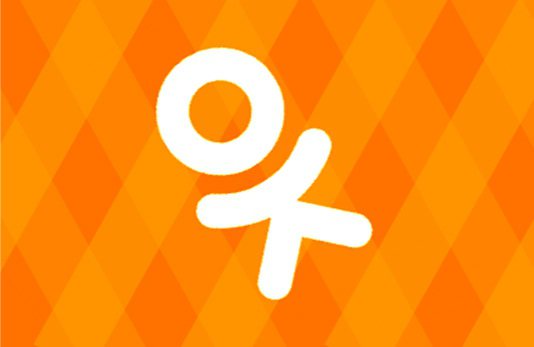
4. Чтобы оживить самую простую текстовую запись, пользователь может добавить какую-то забавную картинку, видео или музыку. Согласитесь, ведь заметки воспринимаются куда лучше в сопровождении «в яблочко» подобранных медиафайлов. Чтобы найти такие файлы, воспользуйтесь услугами поисковика и дополнений к записям. Поверьте, такая запись вызовет у читателя дополнительные эмоции, поэтому не стоит пренебрегать этим небольшим правилом.
5. Если вашу заметку оценили – вы на верном пути! Она уже понравилась людям, а значит, дальше разошлась по лентам пользователей. Не останавливайтесь на достигнутом – пишите, пишите, пишите! На самом деле, забавные и смешные записи никогда не останутся без должного внимания. Желаем креатива и творческих успехов!
Напутствие
Надеемся, что теперь вы знаете, как сделать заметку в «Одноклассниках» и буквально «заразить» окружающих хорошим настроением. Творите, создавайте, и тогда станет очень просто делать это всё чаще и чаще, чтобы через время можно было прочитать свои записи и искренне улыбнуться, а также подарить эту улыбку своим друзьям.
fb.ru












